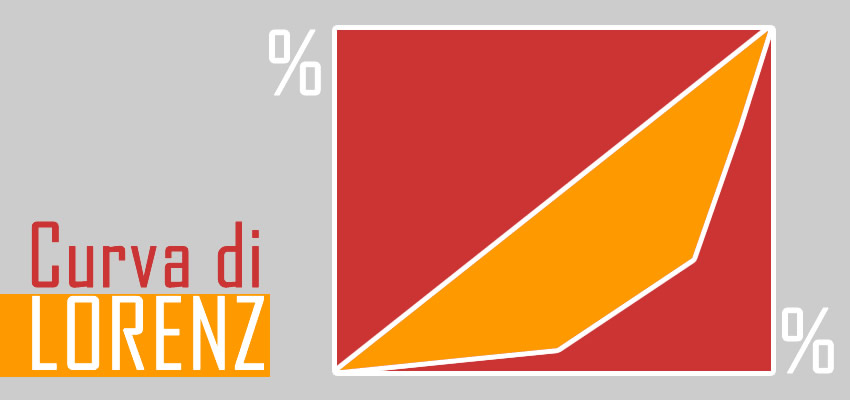Costruire la curva di Lorenz con Excel
La curva di Lorenz è un grafico molto utilizzato per rappresentare e studiare la concentrazione del reddito e del benessere esistenti in un Paese in un determinato anno. Lorenz elaborò questo strumento nel 1905 (Methods of measuring the concentration of wealth, «Publications of American Statistical Association», 1905, 9, 70) al fine di misurare e confrontare l’evoluzione dell’ineguaglianza nella distribuzione del reddito e del benessere in un determinato Paese nel corso degli anni. In questo editoriale, dopo una breve illustrazione teorica del grafico, analizziamo le procedure per realizzare la curva di LORENZ attraverso l’applicativo Office Excel.
La creazione del grafico rappresentante la curva di Lorenz
La curva di Lorenz è un grafico particolare e, pertanto, va costruito “manualmente” (non esiste, difatti, un grafico predefinito che è possibile utilizzare per la sua realizzazione).
Per costruire il grafico selezioniamo innanzitutto una cella al di fuori della tabella (in questo modo eviteremo che Excel crei delle serie di dati inappropriate!) e, successivamente, dalla barra multifunzione INSERISCI, scegliamo il pulsante DISPERSIONE nel gruppo GRAFICI e, dal suo menu, scegliamo il grafico DISPERSIONE CON LINEE RETTE E INDICATORI.
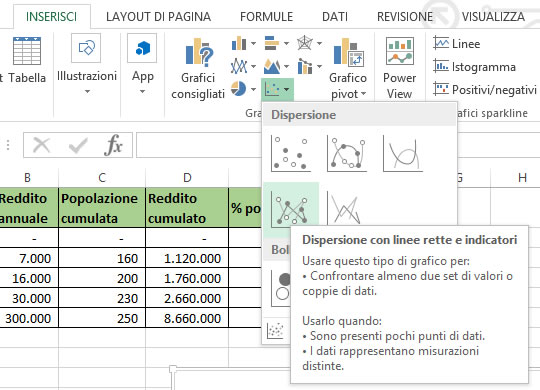
Dalla barra contestuale PROGETTAZIONE, appartenente al gruppo STRUMENTI GRAFICO, utilizziamo il pulsante SELEZIONA DATI e, successivamente, creiamo le serie di dati utilizzando il pulsante AGGIUNGI posto nella finestra SELEZIONA ORIGINE DATI che appare a video.
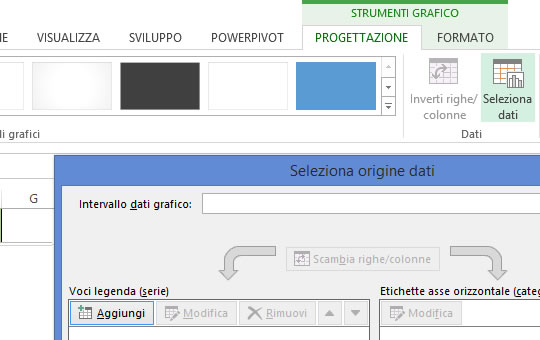
Creiamo innanzitutto la retta di equi-distribuzione. Dalla finestra MODIFICA SERIE che appare a video digitiamo il nome della retta in corrispondenza di NOME SERIE; successivamente, nella casella di testo VALORI X SERIE selezioniamo le celle E2 (nella quale c’è il valore zero) e E6 (nella quale c’è il valore 1, ovvero 100%) separandole con un punto e virgola (;); infine inseriamo il riferimento alle celle F2 e F6 in corrispondenza della casella di testo VALORI Y SERIE.
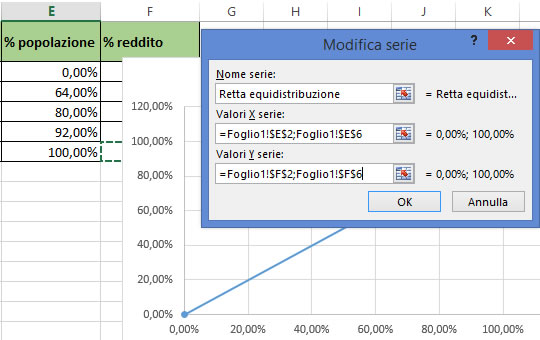
All’interno del riquadro del grafico verrà visualizzata una retta di coordinate (0;0) e (1;1).
Creiamo ora la curva di Lorenz aggiungendo una ulteriore serie di dati. Digitiamo nella prima casella di testo della finestra MODIFICA SERIE l’etichetta Curva di Lorenz e selezioniamo gli intervalli E2: E6 come VALORI X SERIE e F2:F6 come VALORI Y SERIE.
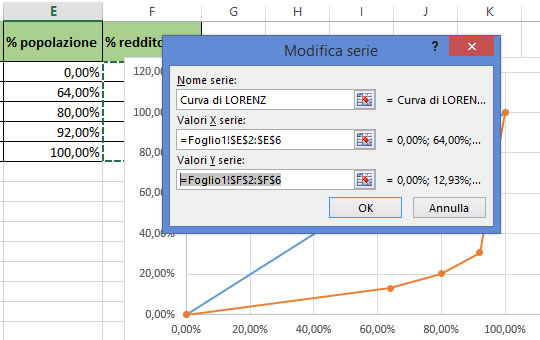
Chiudiamo, infine, la finestra MODIFICA SERIE con un clic sul pulsante OK. Il grafico della curva di Lorenz è quasi pronto e necessita solo di qualche altro accorgimento.
Per creare esattamente un quadrato occorre assegnare agli assi una dimensione massima di 1 (ovvero 100%); per fare questa operazione utilizziamo l’icona con il segno più (+) ELEMENTI GRAFICO che appare sulla cornice destra dell’oggetto grafico, e selezioniamo dal menu della voce ASSI, il comando ALTRE OPZIONI.
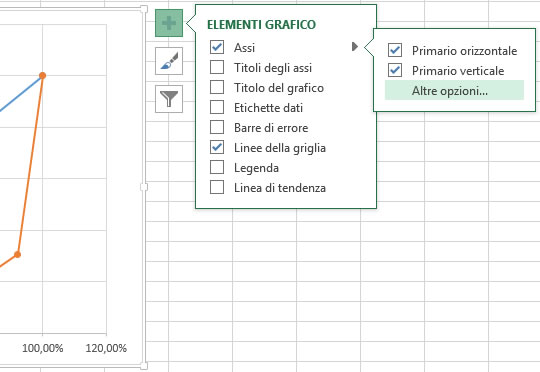
Dal Riquadro FORMATO ASSE, che appare a destra dell’area di lavoro, modifichiamo il valore MASSIMO portandolo da 1,2 a 1 (ovvero pari al 100%).
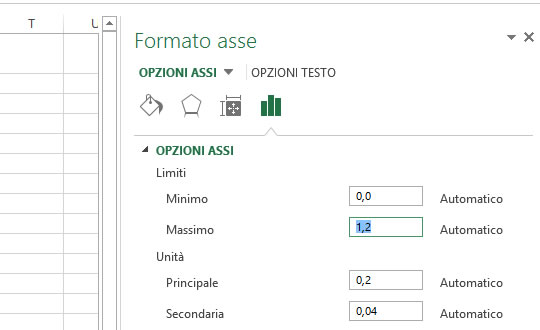
Selezioniamo dal menu OPZIONI ASSI, posto in alto nel Riquadro FORMATO ASSE, la voce ASSE VERTICALE (VALORI) ed assegniamo anche per quest’ultimo il valore di 1 in corrispondenza del valore MASSIMO.
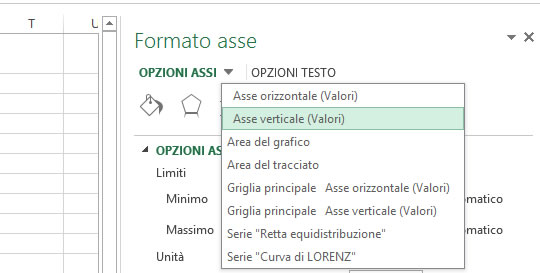
Infine, aiutandoci sempre con le voci presenti nel pulsante ELEMENTI GRAFICO, assegniamo un titolo agli assi (% popolazione e % reddito) e al grafico.
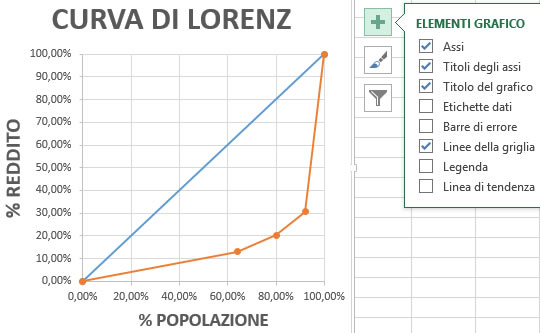
Ora che il modello è completo possiamo simulare diverse curve di Lorenz modificando i dati presenti nelle prime due colonne della tabella.